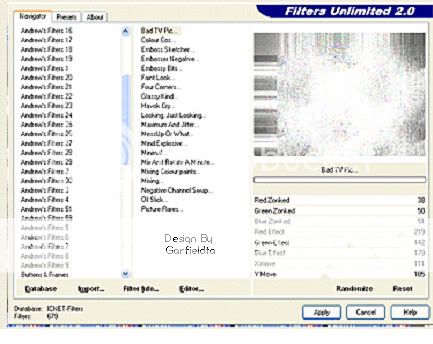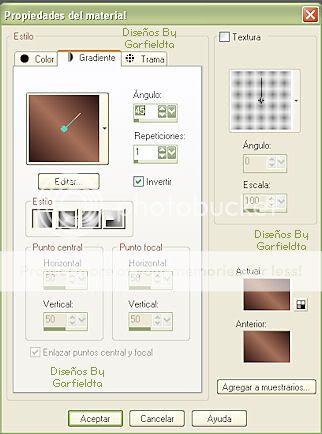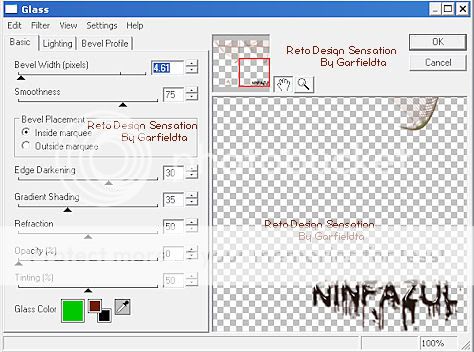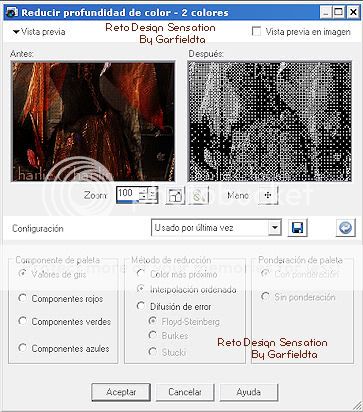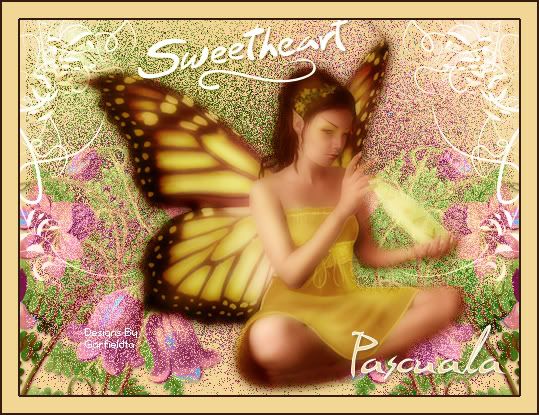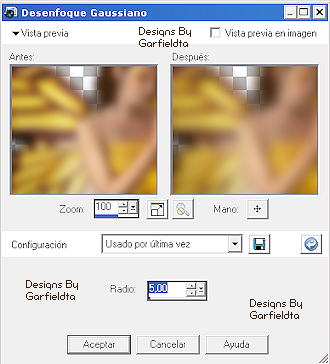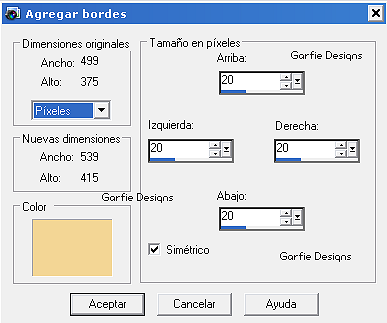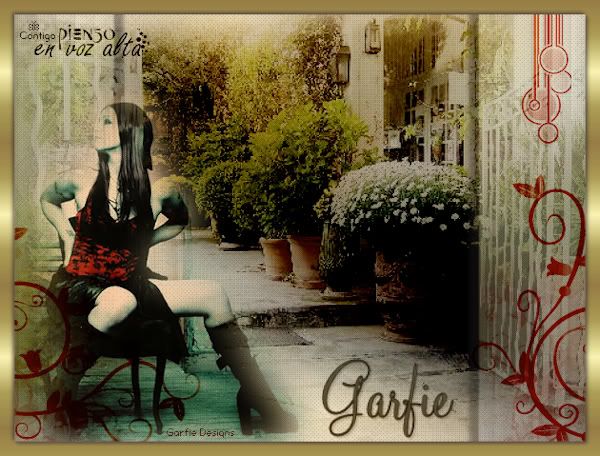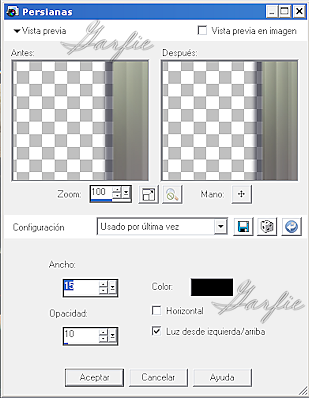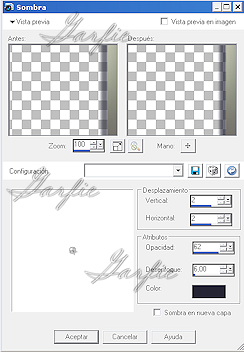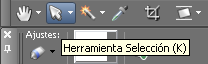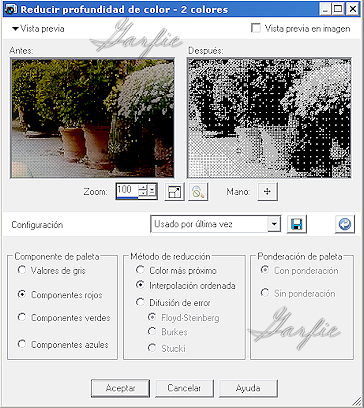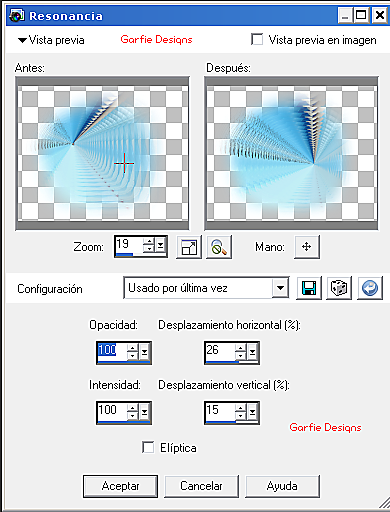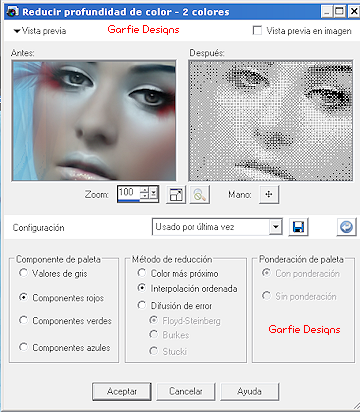Material
Programa PSP X2 ó X3
Filter Andrews 9
Filtro Xero Soft Vignette
1. Abrir un capa nueva y cubrir con el gradiente de #19385d en primer plano y #2f60a2 en segundo plano, Angulo 55 / Repeticiones 1 / Estilo Lineal. Efecto de Bordes, realzar 2 veces.
2. Aplicamos la Textura con el Filter Andrews 9, como nueva capa y vamos a selección. Seleccionar todo, modificar 2 pixeles, tecla suprimir. Efectos de Borde, realzar.
3. Copiamos el Paisaje1 y colocamos en la parte izquierda de la capa.
4. Copiamos el Paisaje2 y colocamos en la parte derecha de la capa.
5. Copiar y pegar en nueva capa, el tube Familia. Duplicar. A la primera aplicar el Filter FM Tools/ Blend Emboss, valores por defecto. Filtro Xero Soft Vignette, valores por defecto. Colocar en el centro, ver muestra.
6. A la capa Duplicada le daremos un Desenfoque de Gaussianno, 10 pixeles. Modo de capa Oscurecer y opacidad de 44%.
7. Colocamos el Texto. Modo de capa : Luminosidad H. Opacidad 100%.
8. Por ultimo, vamos a poner nuestro sello y a exportar JPEG.
By Garfieldta ©